修正Diskpartは、Windows11/10でディスク属性エラーをクリアできませんでした
Diskpart Toolは、Windowsシステムのパーティションを管理するために使用できるコマンドラインツールです。ディスク管理ツールなどのすべての機能を提供します。ただし、場合によっては、Diskpartユーティリティがパーティションの属性を変更できず、次のメッセージが表示されます–Diskpartはディスク属性をクリアできませんでした 。
この問題の考えられる原因は次のとおりです。
- ハードドライブの不良セクタがパーティションに関連付けられています。
- パーティションが非表示になっている可能性があります。
- 外付けドライブの場合、物理的な書き込み保護スイッチが有効になっている可能性があります。
- 外付けドライブはRAW形式である可能性があります。
- レジストリの特定の内部ドライブに対しても書き込み保護を有効にすることができます。
Diskpartがディスク属性をクリアできませんでした
次の解決策を試して問題を解決できます。
- CHKDSKユーティリティを実行します
- 外付けドライブの物理的な書き込み保護スイッチを確認します
- 外付けドライブの形式をRAWから別のものに変更します
- レジストリを介して書き込み保護を削除します。
1]CHKDSKユーティリティを実行します
CHKDSKユーティリティは、ハードドライブの不良セクタをチェックして修復するのに役立ちます。これは、ハードウェアについて何かを結論付ける前の最初のステップである必要があります。
2]外付けドライブの物理的な書き込み保護スイッチを確認します
一部の外付けドライブには、物理的な書き込み保護スイッチがあります。スイッチをオンにすると、ドライブの内容を変更できなくなります。
個人的な提案として、Diskpartユーティリティの使用中は外付けドライブを除外することをお勧めしますが、使用する必要がある場合は、外付けドライブのトグルスイッチをオフにしてください。
3]外付けドライブのフォーマットをRAWから別のものに変更します
RAW形式は、外付けドライブ内の特定のファイルが破損している場合に作成されます。ハードウェアの問題が原因である可能性もありますが、その場合、問題を自分で解決することはできません。この状況では、ファイルシステムをFATまたはNTFSのいずれかにフォーマットする必要があります。
Win + Rを押して実行ウィンドウを開き、コマンド diskpartを入力します 。
次の管理者特権のコマンドプロンプトウィンドウで、次のコマンドを入力し、各コマンドの後にEnterキーを押して実行します。
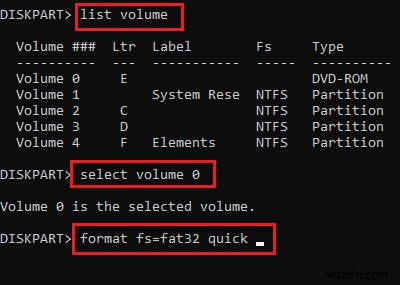
list volume select volume x format fs=fat32 quick exit.
ここで、xはフォーマットする外付けドライブのドライブ文字です。
完了したら、最初にDiskpartコマンドで意図したことを何でも続行できます。
関連: Diskpartでエラーが発生しました。パラメータが正しくありません
4]レジストリを介して書き込み保護を削除します
レジストリエディタの方法を使用して、問題を解決できます。手順は次のとおりです。
Win + Rを押して、実行ウィンドウを開きます。コマンドregeditを入力します Enterキーを押して、レジストリエディタウィンドウを開きます。
レジストリエディタで次のパスに移動します。
HKEY_LOCAL_MACHINE\SYSTEM\CurrentControlSet\Control\StorageDevicePolicies
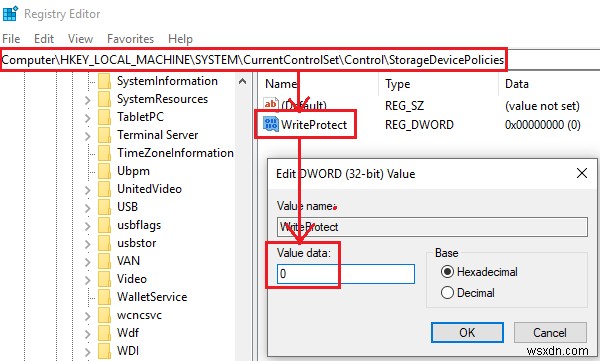
右側のペインで、 WriteProtectをダブルクリックします プロパティを編集します。
値データの値を0に変更します 。
[OK]をクリックして設定を保存し、システムを再起動します。
上記の解決策が機能しない場合、原因はハードウェアの問題である可能性があります。サポート技術者に相談することができます。
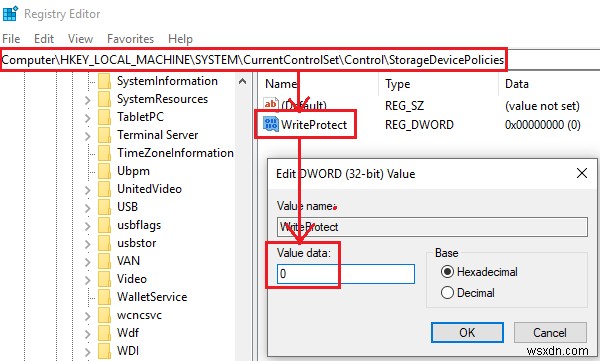
-
修正:Diskpartがディスク属性をクリアできなかった
エラー「Diskpartはディスク属性をクリアできませんでした 」は、ユーザーがDiskpartアプリケーションを使用してストレージデバイスの読み取り専用状態を変更しようとしたときに、要求が拒否された場合に発生します。 Diskpartは、コマンドラインから属性を変更することで読み取り専用ストレージデバイスを解決するための頼りになる選択肢です。 Diskpartがストレージデバイスの属性を変更できない場合、エラーメッセージが表示されます。このメッセージは非常に一般的であり、損傷した物理属性がない場合、エラーはすぐに解決されます。 Diskpartでこのエラーが発生した場合、他のソフトウ
-
修正:Windows 11/10 で USB 3.0 外付けドライブが認識されない
お使いの Windows PC は USB 3.0 外付けハード ドライブを認識できませんか?接続されたデバイスがファイル エクスプローラーに表示されませんか?まあ、あなたは一人ではありません。ほとんどのユーザーは、システムが USB 3.0 ポートに接続された外付けドライブを検出できなかったときに、この問題に遭遇しました。この投稿では、この問題を解決できるさまざまなソリューションをリストしました。続きを読む USB 2.0 VS USB 3.0:違いは何ですか? USB デバイスは、私たちの日常生活に欠かせないものです。ではない? USB スティックは、あるデバイスから別のデバイスにデー
